Ми та наші партнери використовуємо файли cookie для зберігання та/або доступу до інформації на пристрої. Ми та наші партнери використовуємо дані для персоналізованої реклами та вмісту, вимірювання реклами та вмісту, аналізу аудиторії та розробки продуктів. Прикладом даних, що обробляються, може бути унікальний ідентифікатор, що зберігається в файлі cookie. Деякі з наших партнерів можуть обробляти ваші дані як частину своїх законних ділових інтересів, не запитуючи згоди. Щоб переглянути цілі, для яких, на їх думку, вони мають законний інтерес, або заперечити проти такої обробки даних, скористайтеся посиланням списку постачальників нижче. Надана згода використовуватиметься лише для обробки даних, що надходять із цього веб-сайту. Якщо ви захочете змінити налаштування або відкликати згоду в будь-який час, посилання для цього є в нашій політиці конфіденційності, доступне на нашій домашній сторінці.
Створюйте наклейки з власних фотографій для веселих групових чатів
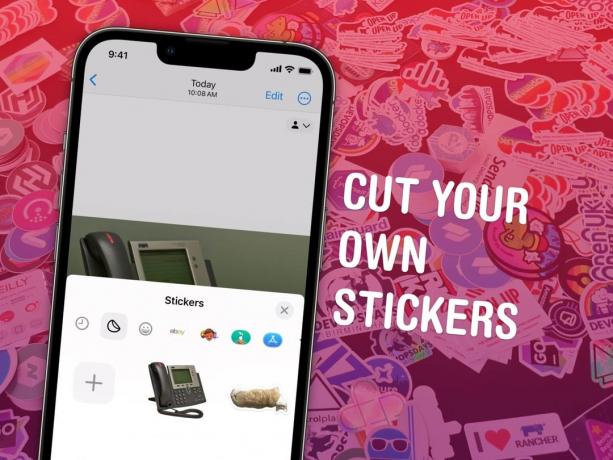
Зображення: Watty62/Wikimedia Commons/D. Гріффін Джонс/Культ Mac
Ви можете створювати наклейки зі своїх фотографій і надсилати їх у iMessage та Snapchat прямо на своєму iPhone. Дуже цікаво надсилати наклейки, створені з власних фотографій, у групових чатах. Вони чудово підходять для надсилання дуже особистих реакцій, використовуючи фотографії людей або домашніх тварин, яких усі знають. Ви навіть можете додати веселі ефекти наклейок.
Минулого року привезли можливість скопіювати та вставити об’єкт із зображення. Тепер в iOS 17 їх легко зібрати в набір стікерів. Я покажу вам, як це все працює.
Як зробити стікери iMessage
Примітка: Це функція iOS 17. Якщо ви купили новий iPhone 15, ви його вже отримали. В іншому випадку перейдіть до Налаштування > Загальні > Оновлення ПЗ отримати його.
Зміст:
- Натисніть і утримуйте зображення, щоб вибрати об’єкт
- Натисніть «Додати наклейку»
- Додайте ефект, якщо хочете
- Надсилайте з iMessage або клавіатури emoji
1. Натисніть і утримуйте, щоб вибрати тему

Скріншот: D. Гріффін Джонс/Культ Mac
Щоб зробити наклейку з однієї зі своїх фотографій, спочатку відкрийте програму «Фотографії» на своєму iPhone. На будь-якому зображенні у вашій бібліотеці фотографій натисніть і утримуйте об’єкт, щоб вибрати його. На диво, це те саме, що і жест попереднього перегляду a Живе фото, тому може знадобитися кілька спроб, щоб зробити це правильно.
Після того як ви вдало виберете об’єкт, контур зображення засвітиться, і ви побачите спливаюче меню.
2. Натисніть «Додати наклейку» та додайте ефект
У спливаючому вікні торкніться Додати наклейку. Ви побачите, що ваша колекція наклейок з’явиться на екрані лише на мить, і ваша нова наклейка буде додана.
3. Додайте ефект, якщо хочете

Скріншот: D. Гріффін Джонс/Культ Mac
Натисніть і утримуйте наклейку та натисніть Додати ефект щоб надати йому один із таких ефектів:
- Оригінал є вирізом оригінального малюнка. (Увімкніть або вимкніть Live Photo за допомогою кнопки в кутку, якщо можливо.)
- Контур надає зображенню товстий білий контур, як аркуш наклейки.
- Комікс спрощує кольори, як комікс (але вишуканий, надрукований у повному кольорі!).
- пухкі надає йому ефект пластику, який мерехтить, коли ви обертаєте телефон у руках.
- Блискучий створює яскравий райдужний ефект. На мою думку, це робить більшість фотографій трохи важко побачити.
4. Надсилайте з iMessage або клавіатури emoji
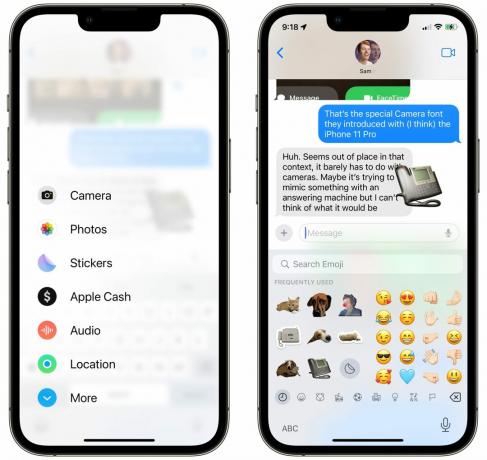
Скріншот: D. Гріффін Джонс/Культ Mac
Коли ви закінчите налаштовувати наклейку, ви зможете знайти її в програмі «Повідомлення», торкнувшись + меню та вибір наклейки. Торкніться наклейки, щоб надіслати її в новому повідомленні, або просто перетягніть її в бесіду, щоб закріпити в повідомленні.
В іншій програмі, як-от Snapchat, Notes або навіть Mail, ви можете прокручувати клавіатуру емодзі до кінця ліворуч, щоб знайти власні наклейки.
Отримайте більше порад щодо iOS 17
Ви можете прочитати про інші нові функції в iMessage, FaceTime і Phone тут або перегляньте наш головний список із 50 нових функцій iOS 17.

